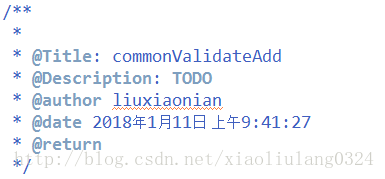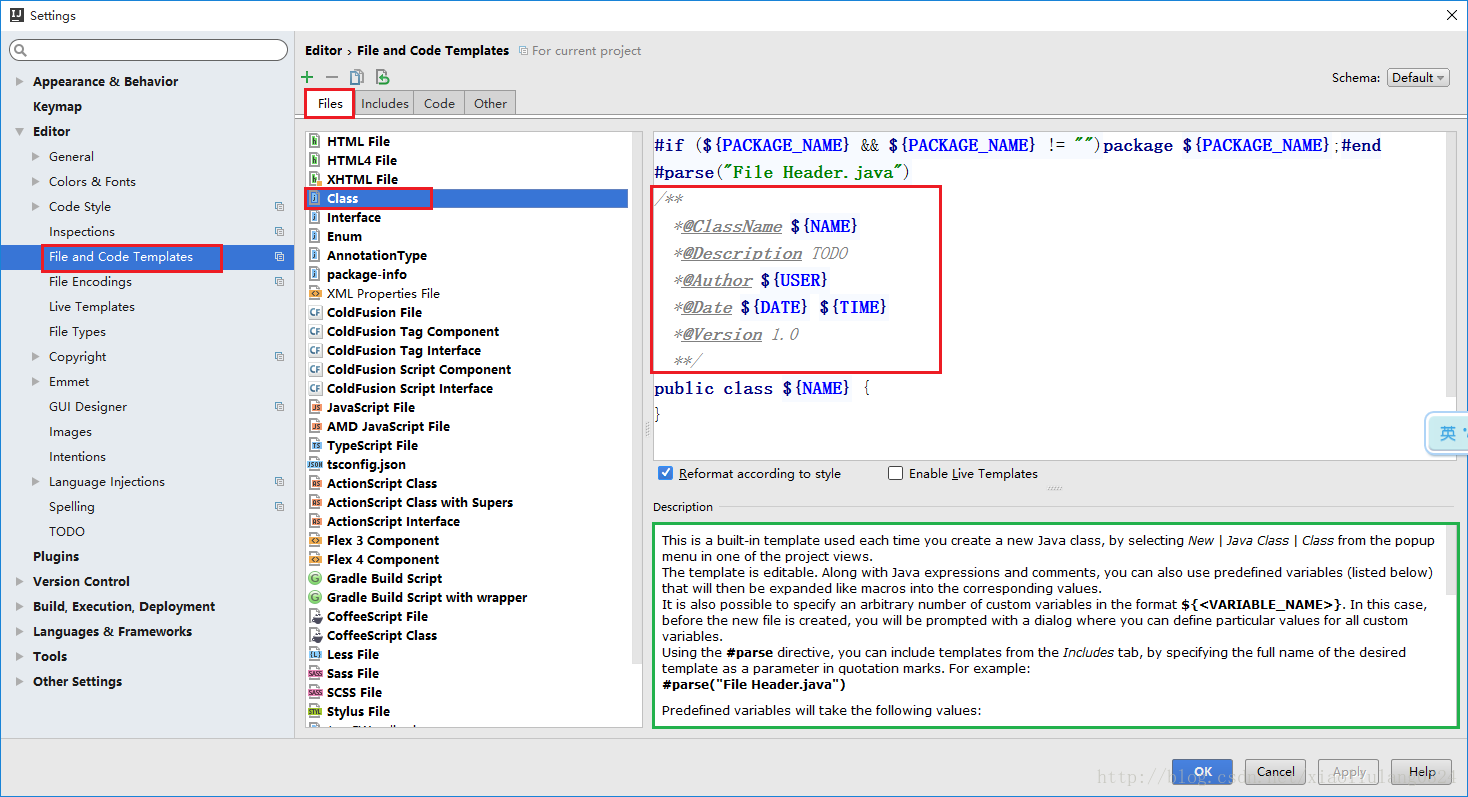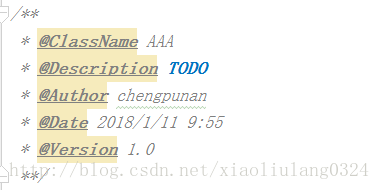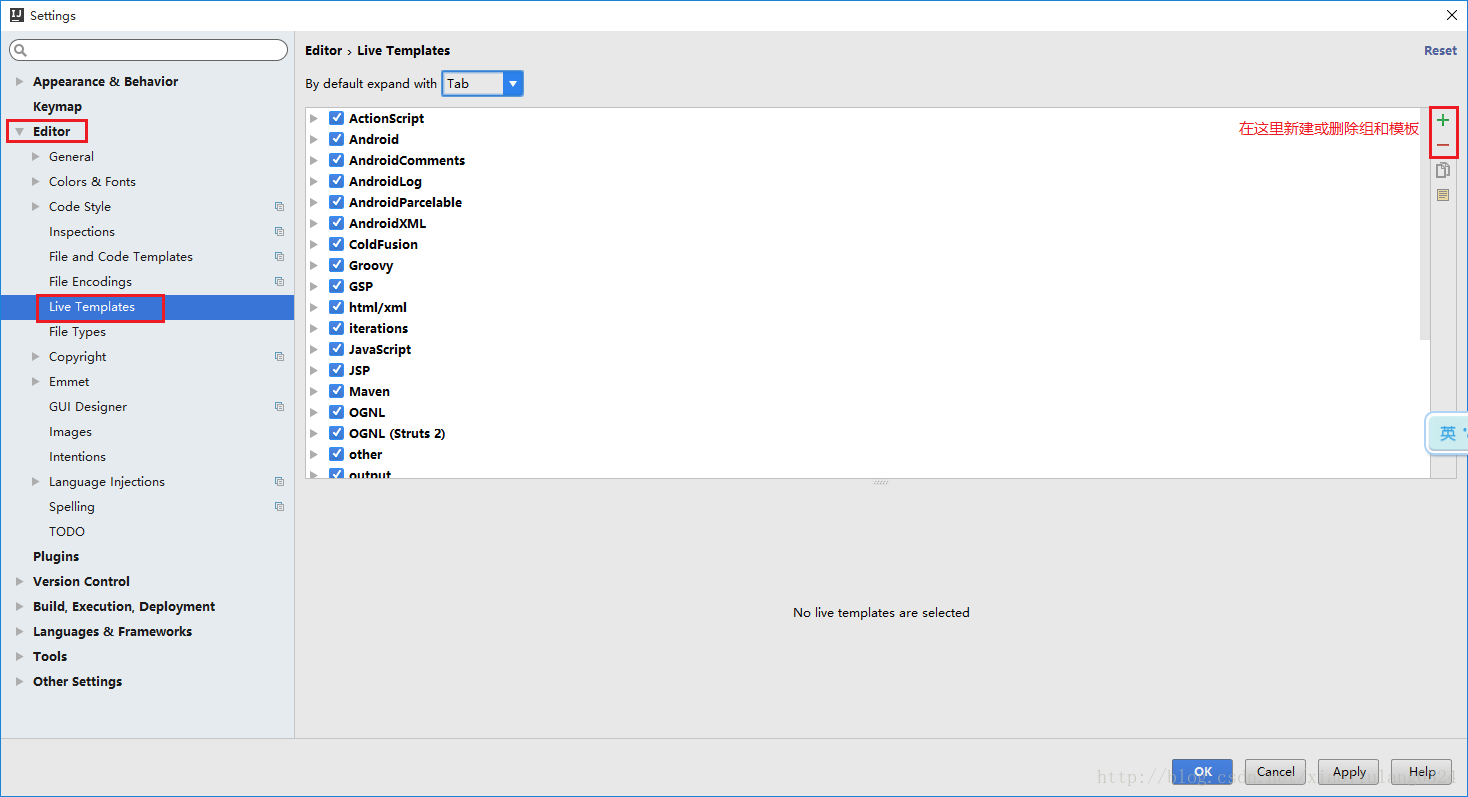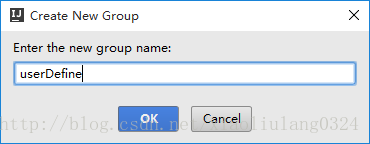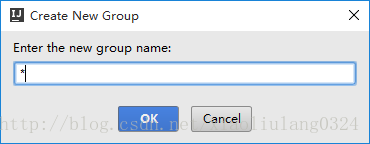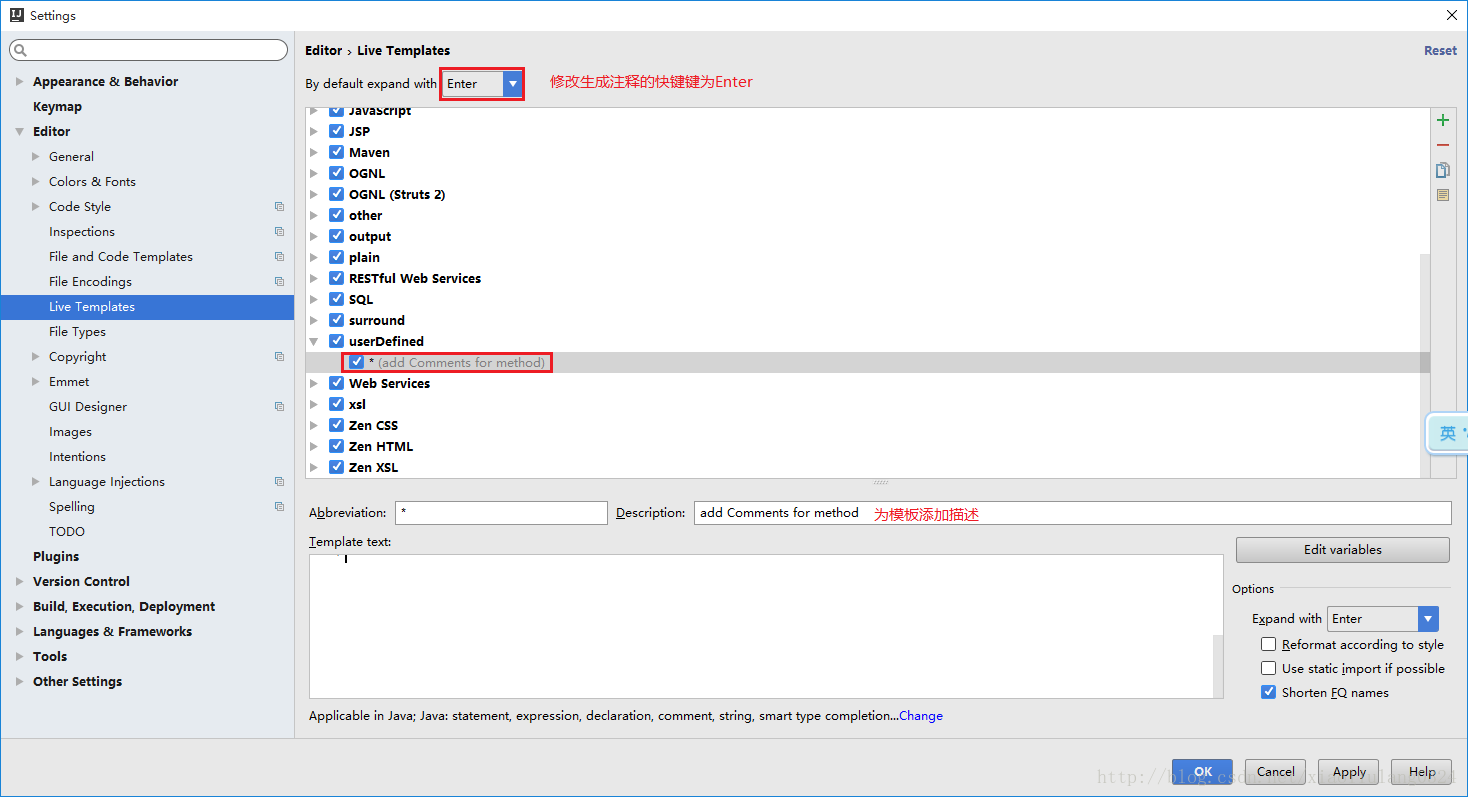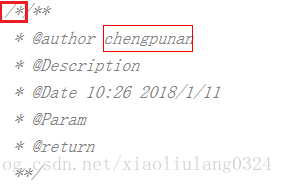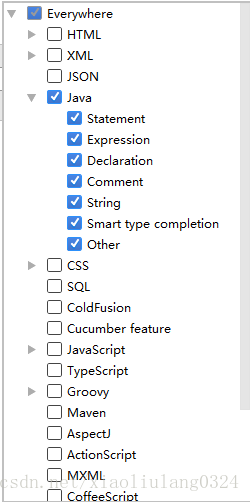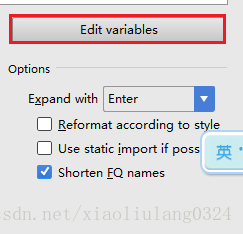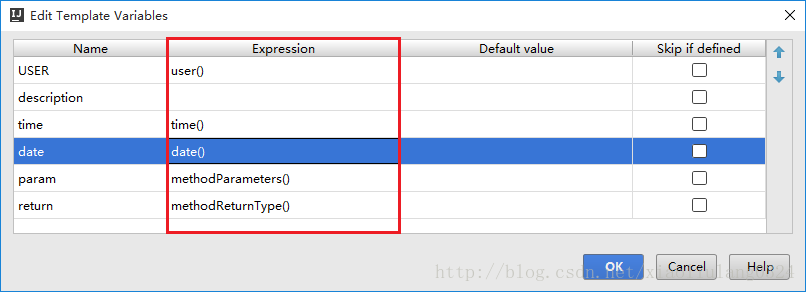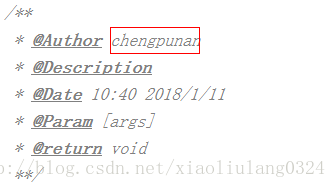IDEA類和方法註釋模板設定(非常詳細)
IDEA自帶的註釋模板不是太好用,我本人到網上搜集了很多資料系統的整理了一下製作了一份比較完整的模板來分享給大家,我不是專業玩部落格的,寫這篇文章只是為了讓大家省事。
這裡設定的註釋模板採用Eclipse的格式,下面先貼出Eclipse的註釋模板,我們就按照這種格式來設定:
類註釋模板: 方法註釋模板:
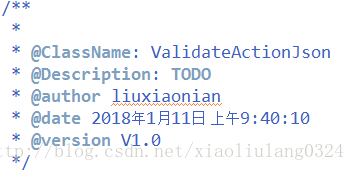
一、首先我們來設定IDEA中類的模板:(IDEA中在建立類時會自動給添加註釋)
1、File-->settings-->Editor-->File and Code Templates-->Files
我們選擇Class檔案(當然你要設定介面的還也可以選擇Interface檔案)
(1)${NAME}:設定類名,與下面的${NAME}一樣才能獲取到建立的類名
(2)TODO:代辦事項的標記,一般生成類或方法都需要新增描述
(3)${USER}、${DATE}、${TIME}:設定建立類的使用者、建立的日期和時間,這些事IDEA內建的方法,還有一些其他的方法在綠色框標註的位置,比如你想新增專案名則可以使用${PROJECT_NAME}
(4)1.0:設定版本號,一般新建立的類都是1.0版本,這裡寫死就可以了
2、效果圖展示
二、設定方法註釋模板
IDEA還沒有智慧到自動為我們建立方法註釋,這就是要我們手動為方法添加註釋,使用Eclipse時我們生成註釋的習慣是
/**+Enter,這裡我們也按照這種習慣來設定IDEA的方法註釋
1、File-->Settings-->Editor-->Live Templates
(1)新建組:命名為userDefine
(2)新建模板:命名為*
因為IDEA生成註釋的預設方式是:/*+模板名+快捷鍵(比如若設定模板名為add快捷鍵用Tab,則生成方式為
/*add+Tab),如果不採用這樣的生成方式IDEA中沒有內容的方法將不可用,例如獲取方法引數的methodParameters()、
獲取方法返回值的methodReturnType()
(3)設定生成註釋的快捷鍵
(4)設定模板:模板內容如下
注意第一行,只有一個*而不是/*
在設定引數名時必須用${引數名}$的方式,否則第五步中讀取不到你設定的引數名
*
* @Author chengpunan
* @Description //TODO $end$
* @Date $time$ $date$
* @Param $param$
* @return $return$
**/如果使用/*生成的模板註釋將會是如下效果:所以我們要去掉最前面的/*
(5)設定模板的應用場景
點選模板頁面最下方的警告,來設定將模板應用於那些場景,一般選擇EveryWhere-->Java即可
(如果曾經修改過,則顯示為change而不是define)
(6)設定引數的獲取方式
選擇右側的Edit variables按鈕
PS:第五步和第六步順序不可顛倒,否則第六步將獲取不到方法
選擇每個引數對應的獲取方法(在下拉選擇框中選擇即可),網上有很多教程說獲取param時使用指令碼的方式,我試過使用指令碼
的方式不僅麻煩而且只能在方法內部使用註釋時才能獲取到引數
(7)效果圖
建立方法,在方法上面寫:/*+模板名+Enter-->/**+Enter